ホームページ >コンピューターのチュートリアル >コンピュータ知識 >Win7にiOSシステムの復元をインストールする方法
Win7にiOSシステムの復元をインストールする方法
- 王林転載
- 2024-02-12 14:18:241057ブラウズ
コンピュータは、私たちがよく使用するオフィス ハードウェアです。コンピュータを長期間使用すると、システムのフリーズ、クラッシュ、ドライバの損失、システム メモリの不足など、多かれ少なかれ問題が発生することがあります。現時点では、システムを再インストールしてこれらの問題を解決できます。 ISO/GHO イメージのインストールの 2 つの方法、ローカル インストールと USB ディスク PE インストールについて説明します。

ISO/GHO イメージをローカルにインストールする
1. ISO/GHO ファイルとインストール ツールをインターネットからダウンロードします。通常、ファイルは圧縮パッケージ形式です。
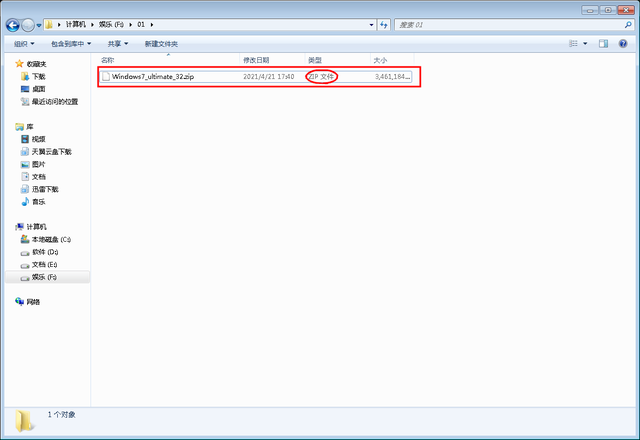
2. ダウンロードしたファイルをドライブ D のルート ディレクトリに解凍します。ドライブ C でない限り、他のファイル パスも使用できます。
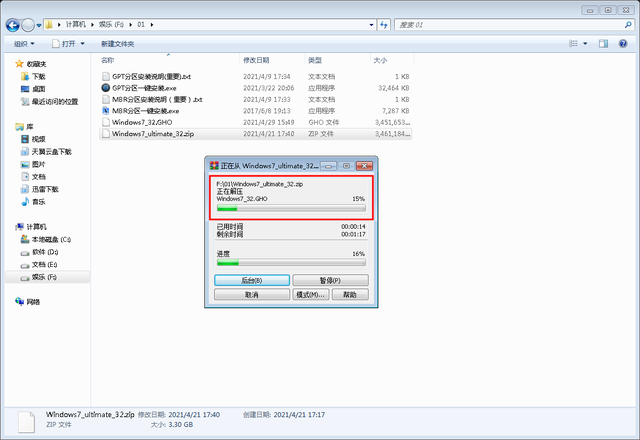
3. 「ワンクリック インストール システム」プログラムを実行します。
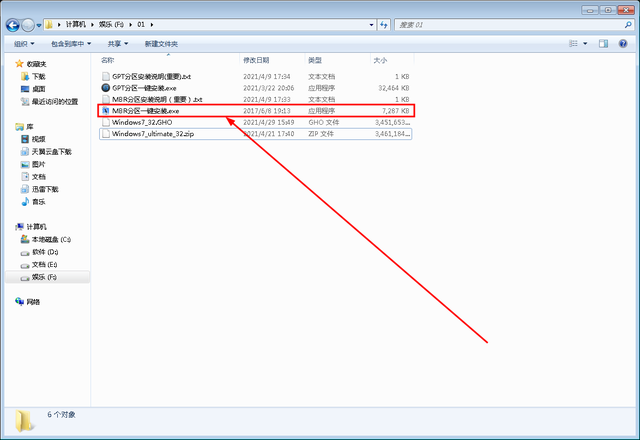
Windows 7 をインストールするときは、解凍した Windows_7.ISO または Windows_7.GHO ファイルをインストール ファイル ソースとして選択する必要があります (パスとファイル名に漢字が含まれていないことを確認してください)ファイル システム エラーを回避します)。次に、マウスの左ボタンを使用してパーティションのインストールディスクとして C ドライブを選択し、実行する操作として「パーティションの復元」を選択します。最後に、「実行」ボタンをクリックします。再起動するかどうかを尋ねるメッセージが表示されたら、「はい」をクリックすると、システムが自動的にインストールします。
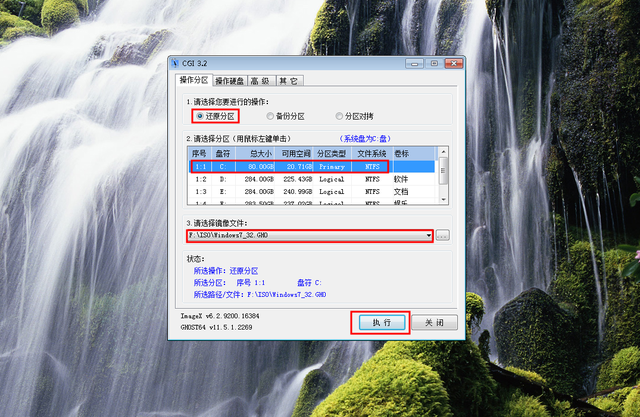
5. インストールが完了したら、再起動してシステムに入ります。

U ディスク PE インストール ISO/GHO イメージ

1. Windows ISO/GHO イメージ ファイルをオンラインでダウンロードします。
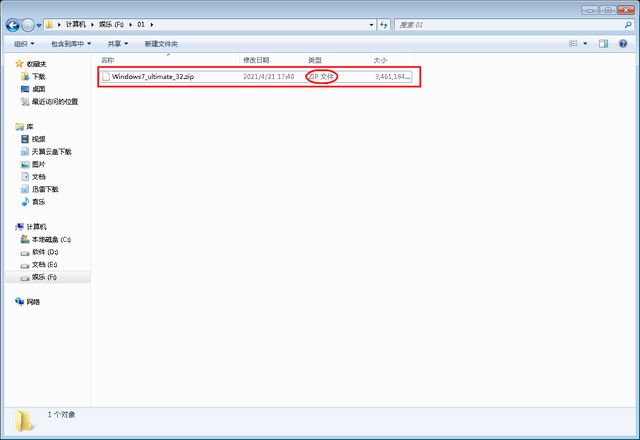
2. ダウンロードしたファイルを解凍します。
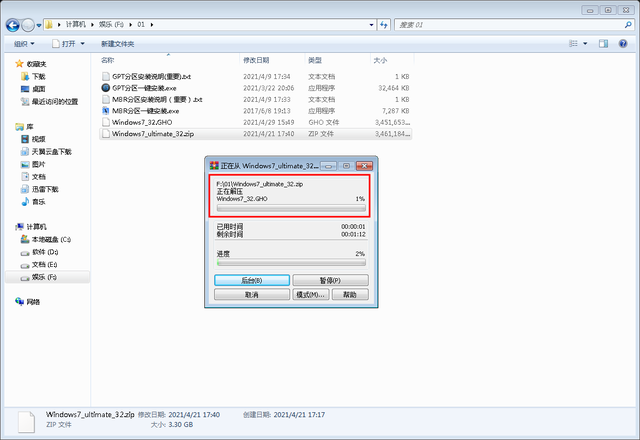
3. 解凍した ISO/GHO ファイルを、準備した U ブート ディスクにコピーします。
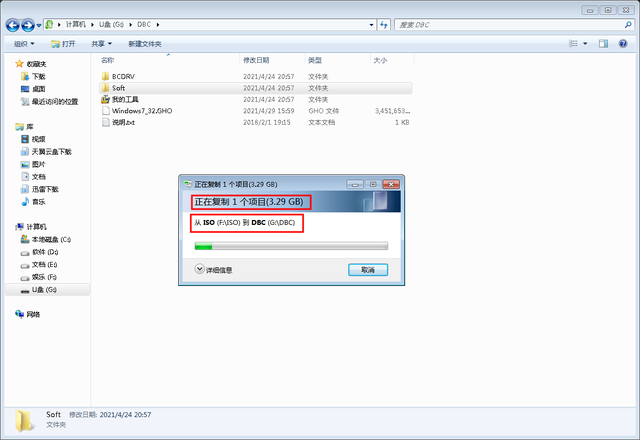
4. WINPE に入り、「ワンクリック システム再インストール」をクリックし、システム イメージとして U ディスク内の Windows.GHO/ISO イメージ ファイルを選択します。復元したディスクとして C ドライブを選択します。インストールが完了したことを確認したら、システムに入ることができます。
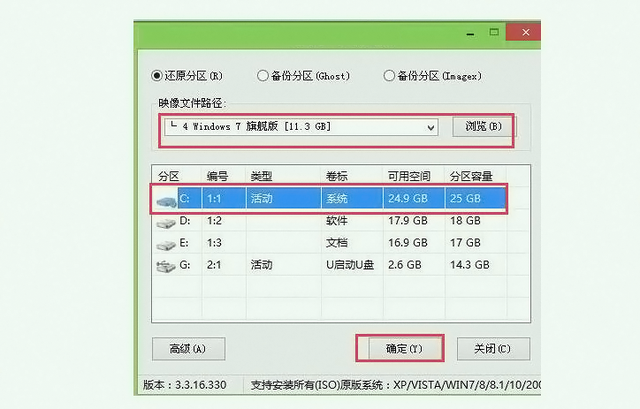
システムのインストールが完了したら、PE システムへのループを避けるために、時間内に U ディスクを取り出してください。

以上がWin7にiOSシステムの復元をインストールする方法の詳細内容です。詳細については、PHP 中国語 Web サイトの他の関連記事を参照してください。

